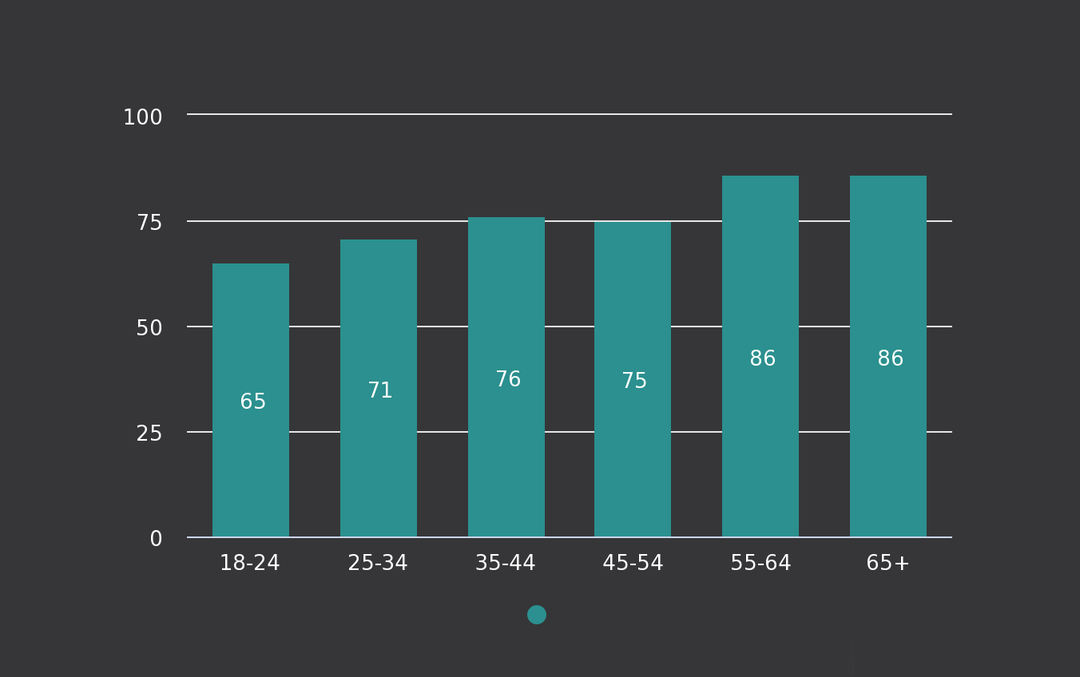- Hvis antivirusprogrammet blokerer internettet eller Wi-Fi-forbindelsen, kan du ikke komme online.
- Det kan også være tilfældet, at firewallen blokerer internettet, så du skal undersøge det.
- Du bliver nødt til at starte med at kontrollere din forbindelse og netværkskomponenterne.
- Bekræftelse af undtagelserne fra din firewall kan også løse dette problem hurtigt.

Denne software reparerer almindelige computerfejl, beskytter dig mod filtab, malware, hardwarefejl og optimerer din pc til maksimal ydelse. Løs pc-problemer og fjern vira nu i 3 nemme trin:
- Download Restoro pc-reparationsværktøj der kommer med patenterede teknologier (patent tilgængelig her).
- Klik på Start scanning for at finde Windows-problemer, der kan forårsage pc-problemer.
- Klik på Reparer alt for at løse problemer, der påvirker din computers sikkerhed og ydeevne
- Restoro er blevet downloadet af 0 læsere denne måned.
Internetkriminalitet er en rigtig ting og antivirus er et must, hvis du dagligt vil beskytte dine data, privatlivets fred og funktionalitet.
Desuden er moderne antivirusløsninger for det meste alt-i-en dragter med skybeskyttelse og firewalls, systemoptimering og hvad ikke andet.
Imidlertid kan de ovennævnte firewalls nogle gange blokere din Trådløst internet netværk, hvilket forhindrer dig i at oprette forbindelse til Internettet.
Mit antivirus blokerer for mit internet! Det kan være et alvorligt problem, så vi troede, at det er noget der er værd at tage fat på i denne artikel.
Sørg for at tjekke nedenstående trin, og vi skal være i stand til at nå løsningen på dette problem på ingen tid.
Hvordan blokeres den internetadgang, der er blokeret af antivirusprogrammet?
- Kør fejlfindingsværktøjet til internetforbindelser
- Bekræft forbindelsen
- Kontroller undtagelser for firewall
- Nulstil antivirusprogrammet til standardindstillingerne
- Geninstaller antivirusprogrammet
- Deaktiver antivirusprogrammet
1. Kør fejlfindingsværktøjet til internetforbindelser
- Højreklik på Start og vælg Indstillinger.
- Klik på Opdatering og sikkerhed.

- Klik nu på Fejlfinding indstilling fra venstre rude og vælg Yderligere fejlfindingsprogrammer fra højre rude.

- Klik på Internetforbindelser og ramte Kør fejlfindingsværktøjet knap.

- Udfør trinene på skærmen for at gennemgå proceduren.
Brug af den dedikerede fejlfinding er den første ting at gøre i denne situation. Og selvom det kan betragtes som grundlæggende, hjalp det mange brugere med at rette deres forbindelse.
2. Bekræft forbindelsen
Lad os først fjerne andre mulige årsager til denne begivenhed. Der er så mange forskellige grunde til, at din PC kan ikke oprette forbindelse til internettet eller det valgte Wi-Fi-netværk.
Så vi råder dig til at følge instruktionerne nedenfor og kontrollere de alternative årsager til dette brændende problem:
- Genstart din pc.
- Genstart dit modem og din router.
- Brug LAN-kablet i stedet for Wi-Fi, og se efter ændringer.
- Start i fejlsikret tilstand med netværkstilstand, og prøv at oprette forbindelse.
- Kør den dedikerede Windows-fejlfinding.
- Opdater routerens / modemets firmware.
På den anden side, hvis du bliver bedt af selve antivirusprogrammet og informeret om det blokerede netværk, skal du subtilt fortsætte med at læse.
3. Kontroller undtagelser for firewall
Antivirus- eller antimalwareløsningen kan ikke i sig selv blokere internetforbindelsen. Men med sammenlægningen af forskellige sikkerhedsløsninger i en pakke fik vi os tredjeparts firewalls.
Disse firewalls blokerer muligvis internettet eller Wi-Fi-forbindelser. Nogle gange ved en fejltagelse, andre gange på grund af den berettigede mistanke om, at dit netværk ikke er sikkert.
For at regulere det kan du tilslutte din router igen, nulstille alt udstyr som vi allerede har rådgivet og se efter ændringer.
Hvis disse handlinger til ingen nytte er, skal du sørge for at inspicere Firewall-delen af din antimalwarepakke grundigt.
Du kan oprette undtagelser for at lade individuelle programmer (som browsere og e-mail-klienter) kommunikere gennem firewallen.
Denne procedure varierer, så sørg for at google din antimalware eller se afsnittet Hjælp for at finde ud af, hvordan du gør det.
Derudover rapporterede nogle brugere, at store opdateringer forårsagede problemer med forskellige antivirusløsninger. Sørg for at opdatere det igen, og forhåbentlig vil udviklerne give rettede rettelser.
4. Nulstil antivirusprogrammet til standardindstillingerne
Kør en systemscanning for at finde potentielle fejl

Download Restoro
PC-reparationsværktøj

Klik på Start scanning for at finde Windows-problemer.

Klik på Reparer alt for at løse problemer med patenterede teknologier.
Kør en pc-scanning med Restoro reparationsværktøj for at finde fejl, der forårsager sikkerhedsproblemer og afmatning. Når scanningen er afsluttet, erstatter reparationsprocessen beskadigede filer med friske Windows-filer og komponenter.
Hvis du blandede dig med den implementerede firewall alene eller en ejendommelig opdatering ændrede noget og dermed blokerede internetadgangen, skal du bare nulstille antivirusprogrammet til dets standardværdier.
Det virker som den bedste måde at løse det aktuelle problem på. Det er ikke en usædvanlig praksis, at antivirusløsninger går ud over, og med introduktionen af sekundære sikkerhedsværktøjer blomstrede denne praksis.
Nulstil alt til standardværdier, genstart din pc og se efter ændringer. Hvis du stadig ikke kan oprette forbindelse, er der stadig en ting, du kan gøre.
5. Deaktiver antivirusprogrammet, eller brug et andet
Vi kan ikke kalde dette en løsning, men snarere en løsning, men du vil muligvis deaktivere dit antivirusprogram eller gå efter et alternativ.
Selvfølgelig er der altid en mulighed for at kontakte antivirus support og bede om hjælp.
Måske er der en fejl ved den aktuelle iteration, og du peger mod den skal hjælpe udviklere med at håndtere det hurtigt.
Hvis du finder ud af, at antivirusprogrammet var problemet med at blokere internetadgangen, anbefaler vi stærkt, at du ændrer dit antivirus med mindre problematisk.
Nedenstående sikkerhedsløsning vil ikke forstyrre dit system eller din forbindelse, og det er mindre tilbøjeligt til fejl som denne.
Dette antivirus er perfekt til de moderne mennesker, der bruger Internettet til shopping, bankvirksomhed, arbejde og kommunikation, men som er opmærksomme på de involverede online-risici.

ESET Internetsikkerhed
Prøv at bruge en løsning, der beskytter dit privatliv og din sikkerhed uden at komme i vejen for din forbindelse eller dit system.
6. Geninstaller antivirusprogrammet
Endelig, hvis ingen af de foregående trin viste sig at være frugtbare, er den eneste løsning, vi kan tilbyde, geninstallation af antivirusløsningen.
Inden du navigerer til Kontrolpanel og afinstallerer antivirusprogrammet, skal du huske, at de fleste af de understøttende applikationer, der følger med jakkesættet, ikke rigtig er vigtige.
Betydning: Windows Firewall er helt tilstrækkelig, og du behøver ikke en tredjeparts firewall, medmindre du er en kyndig bruger, der kan drage fordel af ekstra funktioner.
Så geninstaller dit antivirus, men overvej kun at installere antivirus denne gang. Det skal løse dit problem, og du skal kunne oprette forbindelse til internettet som før.
Hvis du ikke kan gøre det med standardproceduren, skal du sørge for at starte i fejlsikret tilstand og prøve igen.
Det skulle gøre det. Vi håber, dette hjalp dig med at løse dine problemer med firewall eller antivirus, der blokerer internettet.
Hvis du er træt af problemerne forårsaget af din nuværende antivirus, kan du også se på vores udvalg af top antivirus med ubegrænsede licenser og vælg en derfra.
Glem ikke at dele din oplevelse med os i kommentarfeltet nedenfor. Vi ser frem til at høre fra dig.
 Har du stadig problemer?Løs dem med dette værktøj:
Har du stadig problemer?Løs dem med dette værktøj:
- Download dette pc-reparationsværktøj klassificeret Great på TrustPilot.com (download starter på denne side).
- Klik på Start scanning for at finde Windows-problemer, der kan forårsage pc-problemer.
- Klik på Reparer alt for at løse problemer med patenterede teknologier (Eksklusiv rabat for vores læsere).
Restoro er blevet downloadet af 0 læsere denne måned.